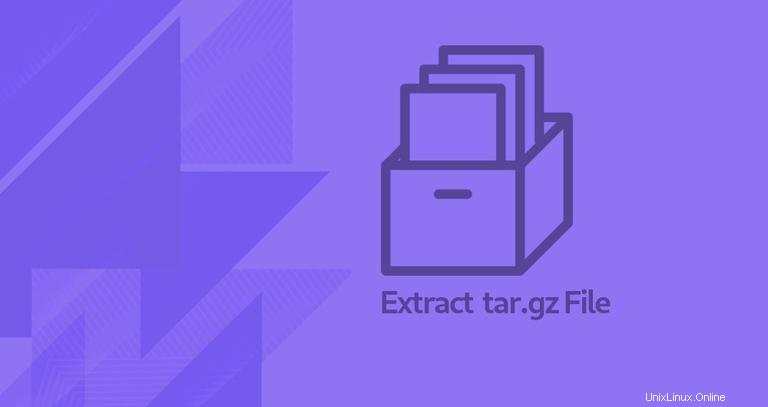
Wenn Sie in der Open-Source-Welt unterwegs sind, stoßen Sie wahrscheinlich auf .tar.gz Dateien regelmäßig. Open-Source-Pakete stehen im Allgemeinen zum Herunterladen in den Formaten .tar.gz und .zip zur Verfügung.
Der tar Der Befehl wird verwendet, um tar-Archive zu erstellen, indem eine Gruppe von Dateien in ein Archiv konvertiert wird. Es unterstützt eine große Auswahl an Komprimierungsprogrammen wie gzip, bzip2, lzip, lzma, lzop, xz und compress. Tar wurde ursprünglich zum Erstellen von Archiven zum Speichern von Dateien auf Magnetbändern entwickelt, weshalb es seinen Namen „T hat Affe AR Schnittlauch“.
Gzip ist der beliebteste Algorithmus zum Komprimieren von Tar-Dateien. Per Konvention der Name eines mit gzip komprimierten tar-Archivs sollte entweder mit .tar.gz enden oder .tgz .
Kurz gesagt, eine Datei, die auf .tar.gz endet ist eine .tar-Datei Archiv mit gzip komprimiert.
Der tar Der Befehl kann auch verwendet werden, um tar-Archive zu extrahieren, eine Liste der im Archiv enthaltenen Dateien anzuzeigen, zusätzliche Dateien zu einem bestehenden Archiv hinzuzufügen sowie verschiedene andere Arten von Operationen.
In diesem Tutorial zeigen wir Ihnen, wie Sie tar.gz extrahieren (oder entpacken). und tgz Archiv.
Extrahieren der tar.gz-Datei #
Die meisten Linux-Distributionen und macOS enthalten tar Befehl standardmäßig vorinstalliert.
Um eine tar.gz-Datei zu extrahieren, verwenden Sie --extract (-x ) Option und geben Sie den Archivdateinamen nach dem f an Möglichkeit:
tar -xf archive.tar.gz
Der tar Der Befehl erkennt den Komprimierungstyp automatisch und extrahiert das Archiv. Der gleiche Befehl kann verwendet werden, um tar-Archive zu extrahieren, die mit anderen Algorithmen wie .tar.bz2 komprimiert wurden .
Wenn Sie ein Desktop-Benutzer sind und die Befehlszeile nicht Ihr Ding ist, können Sie Ihren Dateimanager verwenden. Um eine tar.gz-Datei zu extrahieren (entpacken), klicken Sie einfach mit der rechten Maustaste auf die Datei, die Sie extrahieren möchten, und wählen Sie „Extrahieren“. Windows-Benutzer benötigen ein Tool namens 7zip, um tar.gz-Dateien zu extrahieren.
Das -v Option wird den tar erstellen Befehl besser sichtbar und druckt die Namen der Dateien, die auf dem Terminal extrahiert werden.
tar -xvf archive.tar.gz
Standardmäßig tar extrahiert den Archivinhalt in das aktuelle Arbeitsverzeichnis. Verwenden Sie das --directory (-C ), um Archivdateien in einem bestimmten Verzeichnis zu extrahieren:
Zum Beispiel, um den Inhalt des Archivs nach /home/linuxize/files zu extrahieren Verzeichnis können Sie verwenden:
tar -xf archive.tar.gz -C /home/linuxize/filesExtrahieren bestimmter Dateien aus einer tar.gz-Datei #
Um eine oder mehrere bestimmte Dateien aus einer tar.gz-Datei zu extrahieren, hängen Sie eine durch Leerzeichen getrennte Liste der zu extrahierenden Dateinamen nach dem Archivnamen an:
tar -xf archive.tar.gz file1 file2
Beim Extrahieren von Dateien müssen Sie ihre genauen Namen einschließlich des Pfads angeben, wie sie von --list ausgegeben werden (-t ).
Das Extrahieren eines oder mehrerer Verzeichnisse aus einem Archiv ist dasselbe wie das Extrahieren von Dateien:
tar -xf archive.tar.gz dir1 dir2Wenn Sie versuchen, eine nicht vorhandene Datei zu extrahieren, wird eine Fehlermeldung ähnlich der folgenden angezeigt:
tar -xf archive.tar.gz READMEtar: README: Not found in archive
tar: Exiting with failure status due to previous errors
Sie können Dateien auch basierend auf einem Platzhaltermuster aus einer tar.gz-Datei extrahieren, indem Sie --wildcards verwenden Option und das Muster in Anführungszeichen setzen, um zu verhindern, dass die Shell es interpretiert.
Zum Beispiel, um Dateien zu extrahieren, deren Namen auf .js enden (Javascript-Dateien) verwenden Sie:
tar -xf archive.tar.gz --wildcards '*.js'Extrahieren der tar.gz-Datei aus stdin #
Wenn Sie eine komprimierte tar.gz-Datei extrahieren, indem Sie das Archiv von stdin lesen (normalerweise über eine Pipe), müssen Sie die Dekomprimierungsoption angeben. Die Option, die tar anweist, die Archive über gzip zu lesen, ist -z .
Im folgenden Beispiel laden wir die Blendersources mit dem wget herunter Befehl und leiten Sie seine Ausgabe an tar weiter Befehl:
wget -c https://download.blender.org/source/blender-2.80.tar.gz -O - | sudo tar -xz
Wenn Sie keine Dekomprimierungsoption angeben, tar zeigt an, welche Option Sie verwenden sollten:
tar: Archive is compressed. Use -z option
tar: Error is not recoverable: exiting now
Auflistung der tar.gz-Datei #
Um den Inhalt einer tar.gz-Datei aufzulisten, verwenden Sie --list (-t ) Option:
tar -tf archive.tar.gzDie Ausgabe sieht in etwa so aus:
file1file2file3
Wenn Sie --verbose hinzufügen (-v )-Option, tar druckt weitere Informationen, wie Eigentümer, Dateigröße, Zeitstempel usw.:
tar -tvf archive.tar.gz-rw-r--r-- linuxize/users 0 2019-02-15 01:19 file1-rw-r--r-- linuxize/users 0 2019-02-15 01:19 file2-rw-r--r-- linuxize/users 0 2019-02-15 01:19 file3
Schlussfolgerung #
tar.gz Datei ist ein mit Gzip komprimiertes Tar-Archiv. Um eine tar.gz-Datei zu extrahieren, verwenden Sie tar -xf Befehl gefolgt vom Archivnamen.
Wenn Sie Fragen haben, hinterlassen Sie bitte unten einen Kommentar.